Dieser Artikel erklärt, wie Sie Ihr Duro PLM in Tulip integrieren können.
Zweck
Der Zweck des Duro PLM Unit Tests ist es, den Benutzern die Möglichkeit zu geben, zu überprüfen, ob ihre Verbindung zwischen Tulip und der Duro PLM Plattform korrekt ist und wie vorgesehen funktioniert.
Der API-Konnektor ermöglicht es den Benutzern, Produktdefinitionen, Revisionen, Stücklistendetails, Bilder, Dokumente und Spezifikationen in Tulip einzusehen.
Es wurde auch eine Starter-App definiert, um die Connector-Funktionen und Graph QL APIs zu nutzen.
Erste Schritte mit Duro
Die Cloud-native PLM-Plattform von Duro ermöglicht es Hardware-Entwicklungsteams, Beschaffung, Stücklisten, Änderungsaufträge und Revisionen an einem Ort zu verwalten. Die intuitive Oberfläche der Plattform und die vordefinierten agilen Workflows ermöglichen es allen an der Hardwareentwicklung Beteiligten, fundierte und zeitnahe Entscheidungen zu treffen. Darüber hinaus ermöglichen Integrationen mit den besten Hardware-Partnern wie Tulip eine einfache Zentralisierung oder gemeinsame Nutzung von Daten innerhalb von Minuten ohne kostspielige Integrationen.
Einrichten
Erzeugen Sie einen Duro API-Schlüssel:
- Melden Sie sich bei Duro PLM an
- Generieren Sie einen Schlüssel mit Hilfe der Duro-Starter-Anleitung
- Speichern Sie den neuen API-Schlüssel
Konfigurieren Sie den Tulip Connector
- Auf der Seite Konnektoren finden Sie den Konnektor.
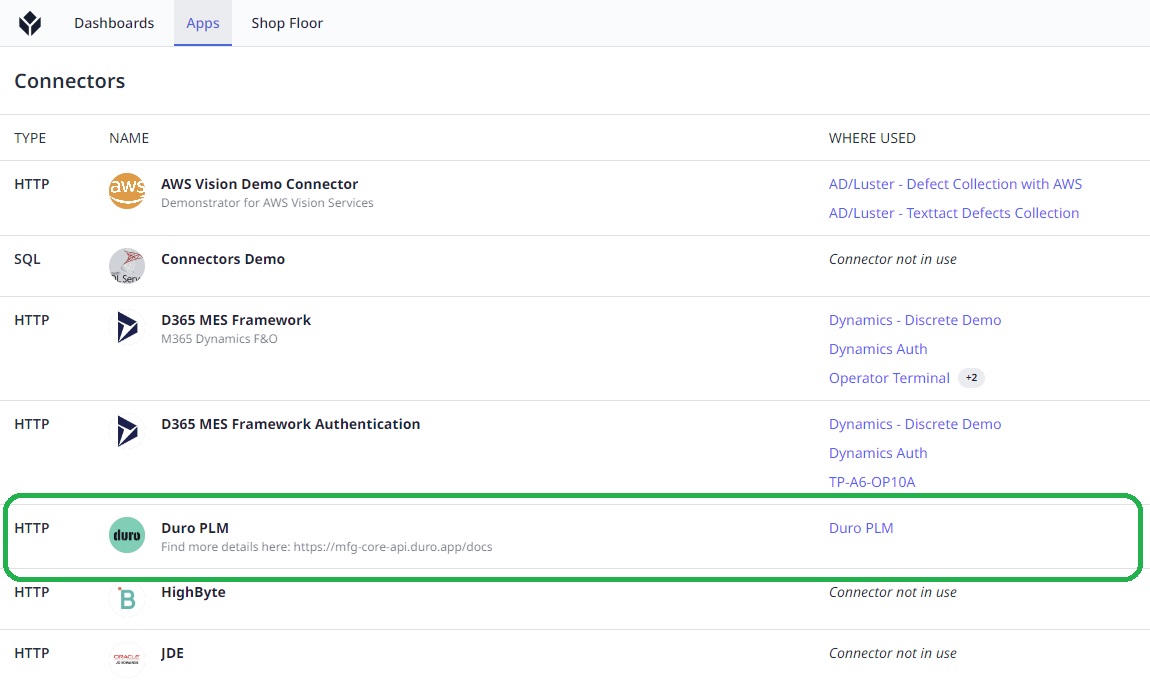
- Klicken Sie im Connector auf Produktion & Test & Entwicklung, um die Verbindungseinstellungen anzuzeigen.
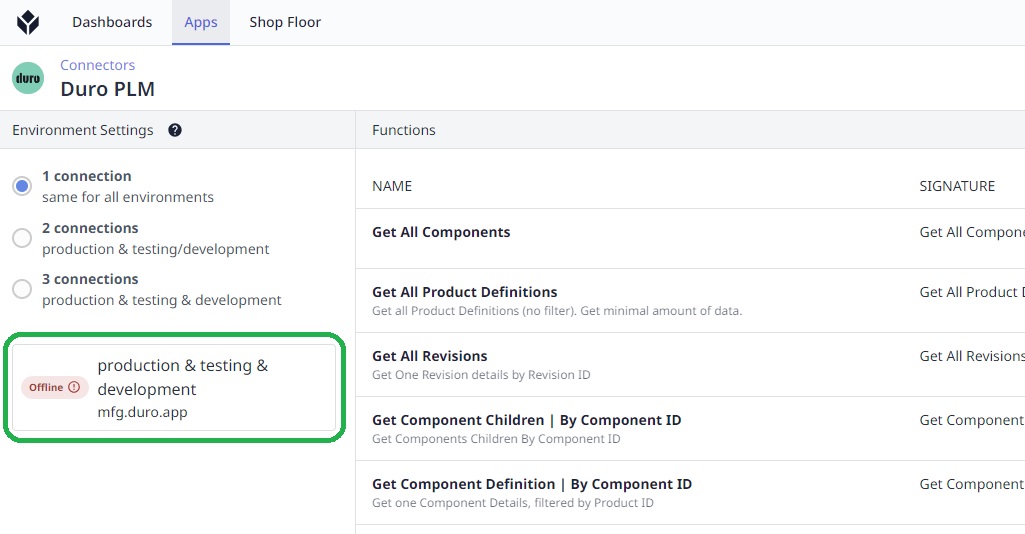
- Stellen Sie die Verbindungseinstellungen wie folgt ein:Running On: Cloud Connector HostHost: mfg.duro.appPort: 443TLS: Yes
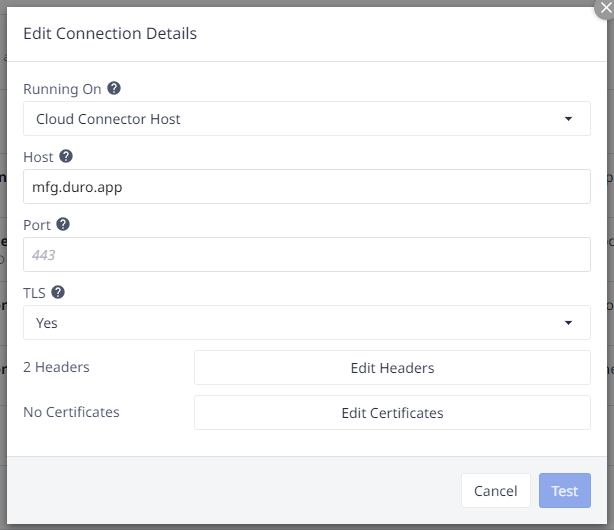
- Klicken Sie auf Header bearbeiten und setzen Sie Ihren "apiToken"-Header mit dem Wert, den Sie aus den Duro-Einstellungen abgerufen haben.
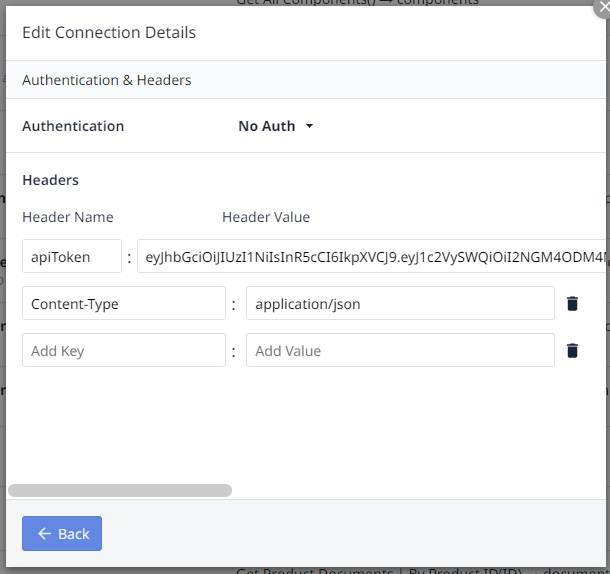
- Gehen Sie zurück und klicken Sie auf Test, dann speichern Sie die Details.
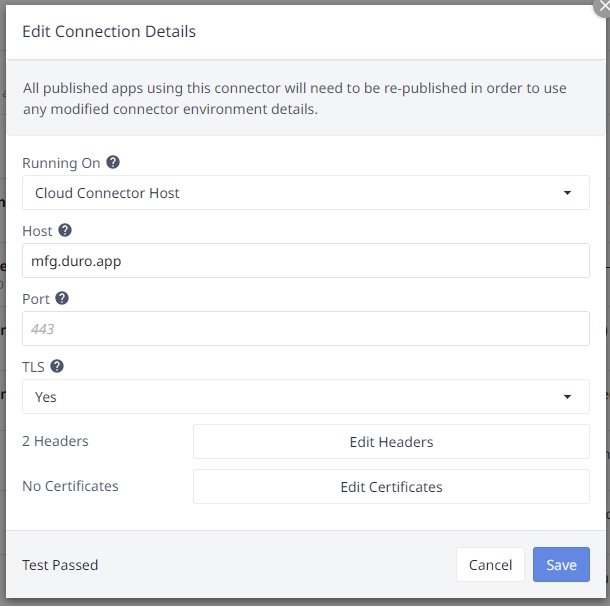
Wie es funktioniert
Wenn Sie den Connector wie im Abschnitt "Einrichtung" beschrieben konfiguriert haben, können Sie die Connector-Funktionen in der App testen, indem Sie im Schritt "Unit Testing" auf "Test Graph QL API" klicken. Die Liste der in Ihrem Duro-Konto definierten Produkte wird wie folgt angezeigt: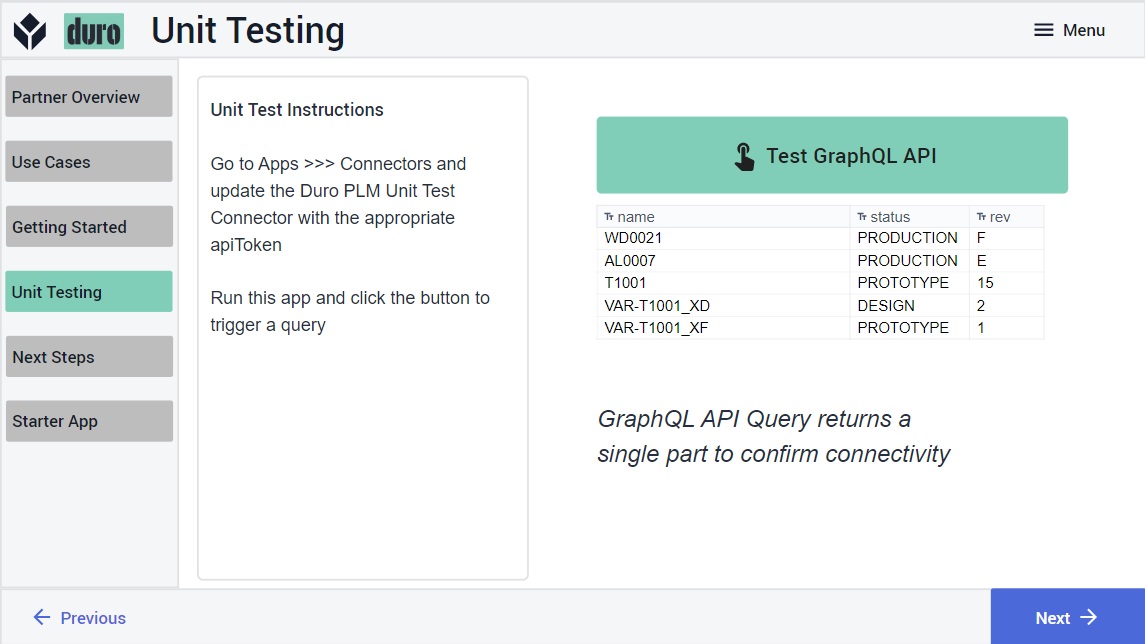
Im App-Editor können Sie sehen, wie der Trigger für die Schaltfläche konfiguriert ist, um die Connector-Funktion aufzurufen: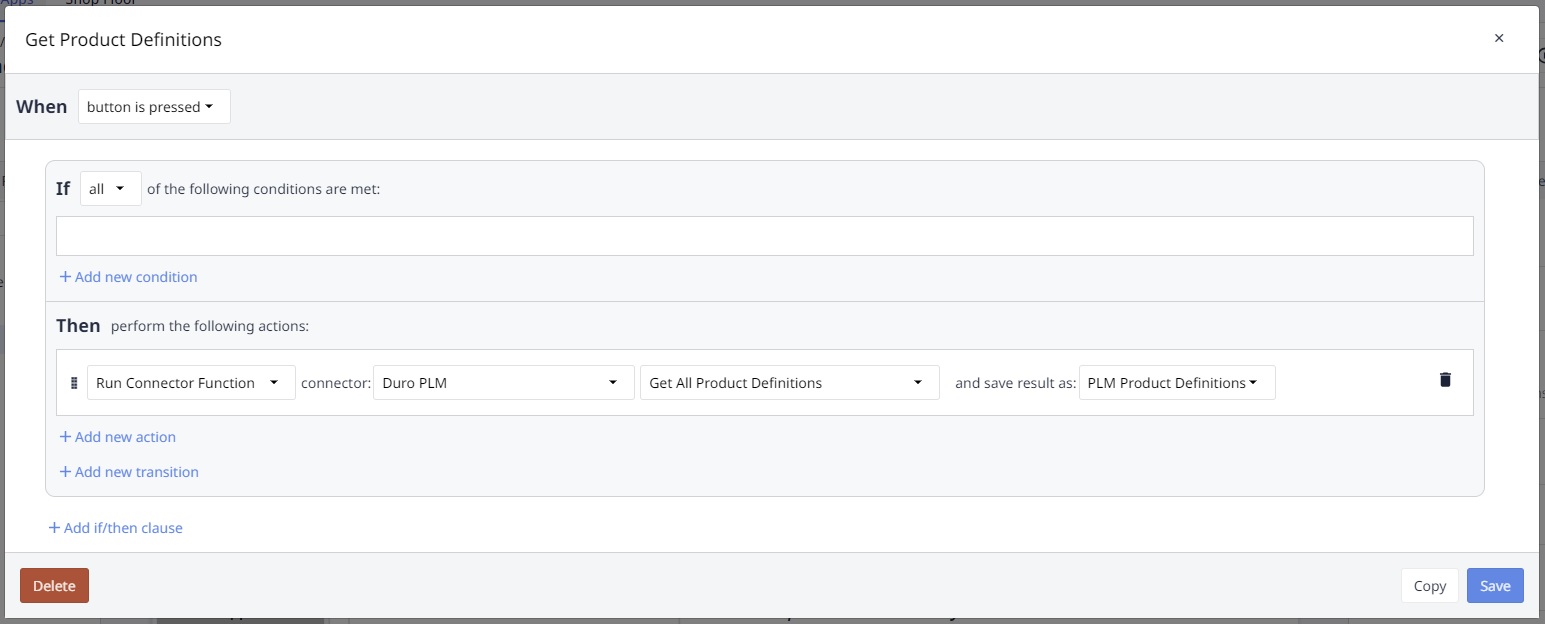
Das Ergebnis des Aufrufs der Connector Funktion wird in einer Variablen gespeichert, die dann in einer interaktiven Tabelle von Tulip angezeigt wird: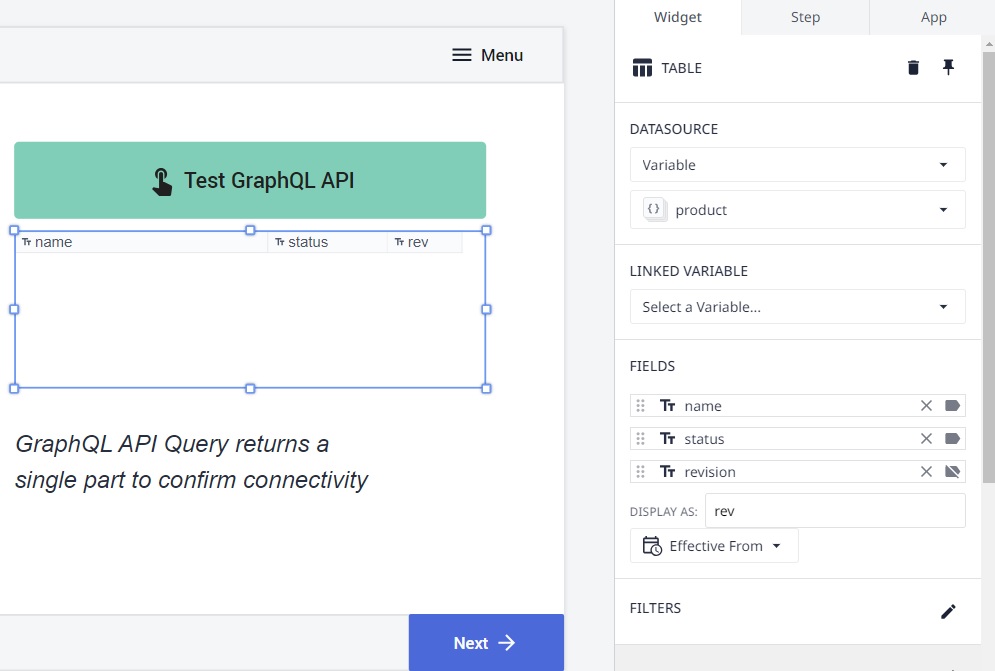
Connector Funktion
Der Duro Connector verwendet Graph QL Abfragen, er kommt mit vordefinierten Funktionen und kann erweitert werden, um jede von Duro angebotene API zu unterstützen (siehe Graph QL Dokumentation hier{target="_blank"}).
Tulip does not support Graph QL and requires to transform Grahp QL into JSON queries, use the following website to transform the queries: GraphQL to JSON body converter
Der aktuelle Connector verfügt über die folgenden API Calls:
| Funktion Name | Beschreibung |
|---|---|
| Alle Komponenten abrufen | Abrufen einer Liste aller Komponenten |
| Alle Produktdefinitionen abrufen | Ruft eine Liste aller Produktdefinitionen ab |
| Alle Revisionen abrufen | Abrufen einer Liste aller Produktrevisionen |
| Get Component Children - Nach Komponenten-ID | Abrufen einer Liste aller untergeordneten Komponenten einer Komponente nach Komponenten-ID |
| Komponentendefinition abrufen - nach Komponenten-ID | Abrufen von Komponentendetails nach Komponenten-ID |
| Komponentendokumente abrufen - nach Komponenten-ID | Abrufen einer Liste von Komponentendokumenten nach Komponenten-ID |
| Komponentendokumente abrufen - nach Komponentenname | Abrufen einer Liste von Komponentendokumenten nach Komponentenname |
| Produktkinder abrufen - nach Produkt-ID | Abrufen einer Liste von untergeordneten Produkten für ein Produkt nach Produkt-ID |
| Produktdefinition abrufen - nach Produkt-ID | Abrufen der Details einer Produktdefinition nach ID |
| Produktdokumente abrufen - nach Produkt-ID | Abrufen einer Liste von Produktdokumenten nach Produkt-ID |
| Produktrevisionen abrufen - nach Produktname | Abrufen einer Liste von Produktrevisionen nach Produktname |
| Revision abrufen - nach Revisions-ID | Abrufen von Produktrevisionsdetails nach Revisions-ID |
| Revisionskinder abrufen - nach Revisions-ID | Liste der Revisionskinder nach Revisions-ID abrufen |
| Revisionsdokumente abrufen - nach Revisions-ID | Liste der Revisionsdokumente nach Revisions-ID abrufen |
